我们浏览网页的时候经常需要用到截取长图的功能,电脑笔记网也发现很多小伙伴在询问谷歌 Chrome 浏览器怎么截取长图,我们今天居来分享有关 Chrome 截取长网页的办法,包教包会,有需要的小伙伴可以来对照操作下。
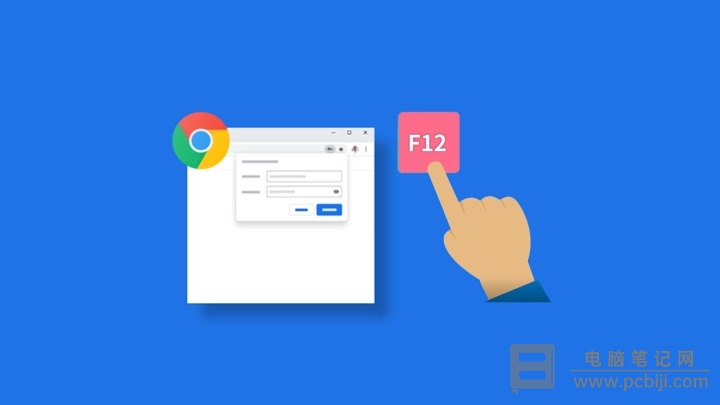
谷歌 Chrome 浏览器怎么截取长图
首先,给大家介绍的是不借助于第三方扩展程序或软件截取长网页的办法。打开 www.pcbiji.com 的网页后,按下“F12”键,会打开谷歌 Chrome 浏览器的开发者工具,或者使用快捷键“Ctrl+Shift+I”也照样可以打开;
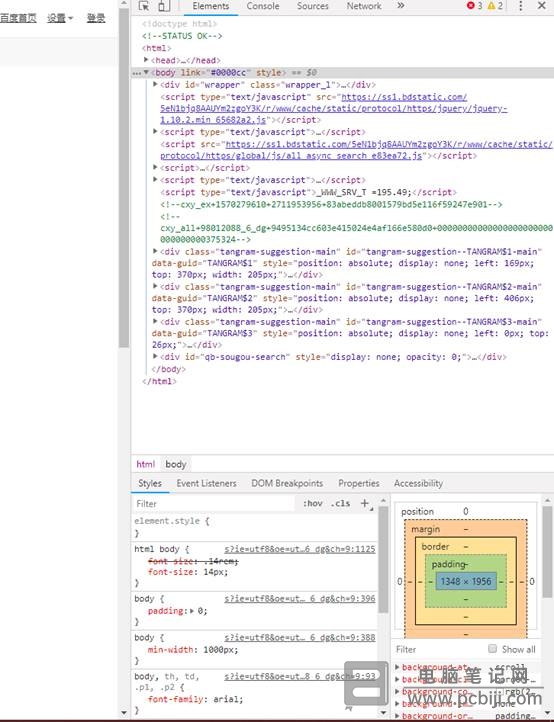
使用快捷键“Ctrl+Shift+P”,调出“查找”界面;
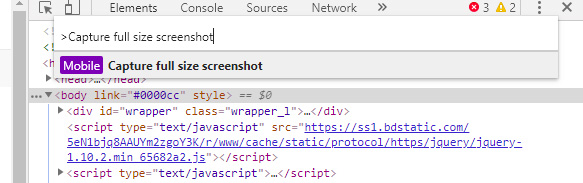
在搜索框中输入“Capture full size screenshot”,再点击下方自动显示的下拉选项即可截取长图,截取的长网页会自动保存为图片,大家到保存目录里面即可看到。
Chrome 截取长网页的办法
除了上面的利用谷歌 Chrome 浏览器开发者工具之外,我们当然还可以借助于第三方扩展程序来完成截取长图的需求。打开谷歌 Chrome 浏览器的应用商店,在里面搜索“截图”或者“screenshot”即可找到对应的插件,安装启用后就可以使用了。
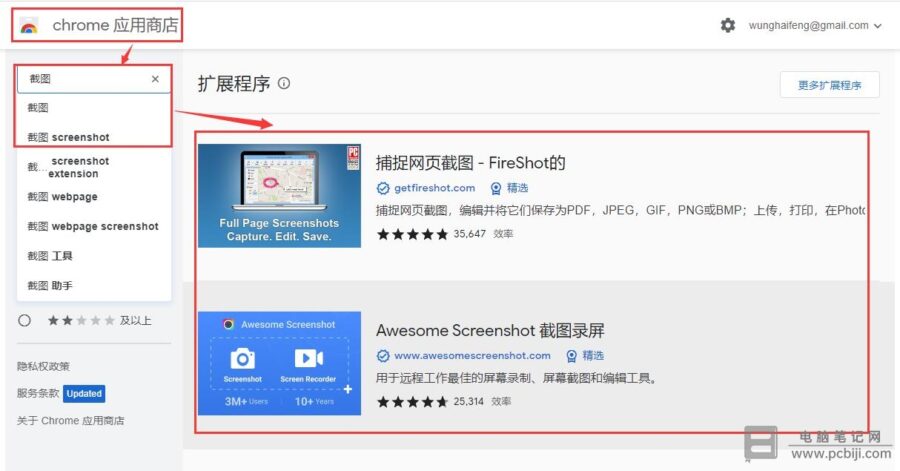
以上的两种方法都可以帮助大家解决谷歌 Chrome 浏览器怎么截取长图,需要使用 Chrome 截取长网页的小伙伴可以来按照教程里的方法试一试了,我们推荐第一种,毕竟你很可能没有办法打开谷歌 Chrome 浏览器的应用商店的。